photoshop将美女图片调制出影楼经典之梦幻中性淡红色色调方法
原图
最终效果
原片分析:人物的回眸一笑和向前奔跑的动态,交代了画面以外的故事情节,让人印象深刻。由于场景比较平淡,需要后期增加氛围。 定调思路:在后期处理上的想法是用梦幻的淡彩色调,来强调画面的氛围,从而弱化场景的平淡。
1、使用“可选颜色”工具,分别调整可选颜色中的 “绿色”“黄色”,“中性色”,数值如图所示: 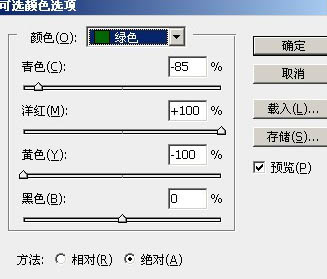
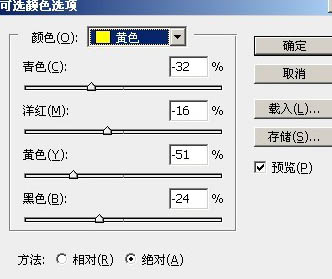
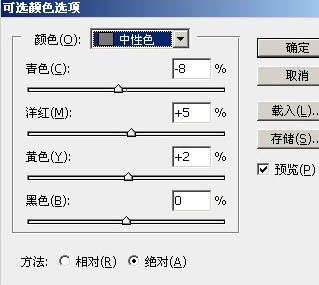
2、使用“曲线”工具,稍微增加一点对比,我用的是软件预设的“中对比度”,然后降低该曲线图层的透明度到合适的数值。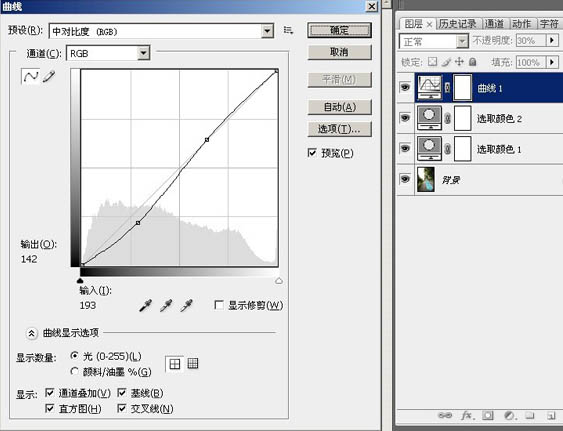
3、为照片添加合适的天空素材至新图层,调整好合适的大小与角度,为该天空图层添加蒙版,用黑色画笔擦出不需要的部分。天空素材需要自己去网上下载。
4、再新建图层,用白色渐变从上角往下拉出渐变的晕光效果,片子制作完成。
最终效果:
-

Photoshop为偏暗的美女图片调制出红润效果
2022-09-13 5
-

Photoshop为公园美女图片增加柔和的古典橙黄色效果
2022-09-13 7
-

Photoshop将树林美女图片调制出甜美的粉绿色效果
2022-09-13 5
-

Photoshop将室内美女图片调制出朦胧的淡紫色效果
2022-09-13 3
-

Photoshop将草地美女图片调制出流行的欧美粉褐色效果
2022-09-13 7
-

Photoshop为树林美女图片调制出暗调青蓝色效果
2022-09-13 7
-

Photoshop将冬季美女图片加上淡紫蜜糖色效果
2022-09-13 3
-

Photoshop将外景美女图片调成可爱的淡紫色
2022-09-13 6
-

Photoshop将美女图片修出纤细的苗条身材
2022-09-13 7
-

Photoshop为池边美女图片增加暗调橙黄色效果
2022-09-13 6
-

Photoshop将树林美女图片调成甜美的青褐色
2022-09-13 6
-

photoshop为婚片调制出低饱和青蓝色的影楼经典色调效果
2022-09-13 9
-

Photoshop为美女图片调制出粉嫩的淡紫色效果
2022-09-13 6
-

Photoshop为逆光美女图片增加甜美的淡黄色效果
2022-09-13 7
-

Photoshop将草地美女图片调成鲜艳的蓝黄色
2022-09-13 7
-

Photoshop为街道美女图片加上淡绿韩系色
2022-09-13 6
-

Photoshop将树林美女图片调成漂亮的中性黄绿色
2022-09-13 4
-

Photoshop为室内人像图片增加中性红黄色质感肤色
2022-09-13 6
-

Lab模式下将外景美女图片调成甜美的青红色
2022-09-13 3
-

Photoshop磨皮修复出非常完美的美女图片教程
2022-09-13 15
-

Photoshop将外景美女图片调成柔和的暗调黄紫色
2022-09-13 6